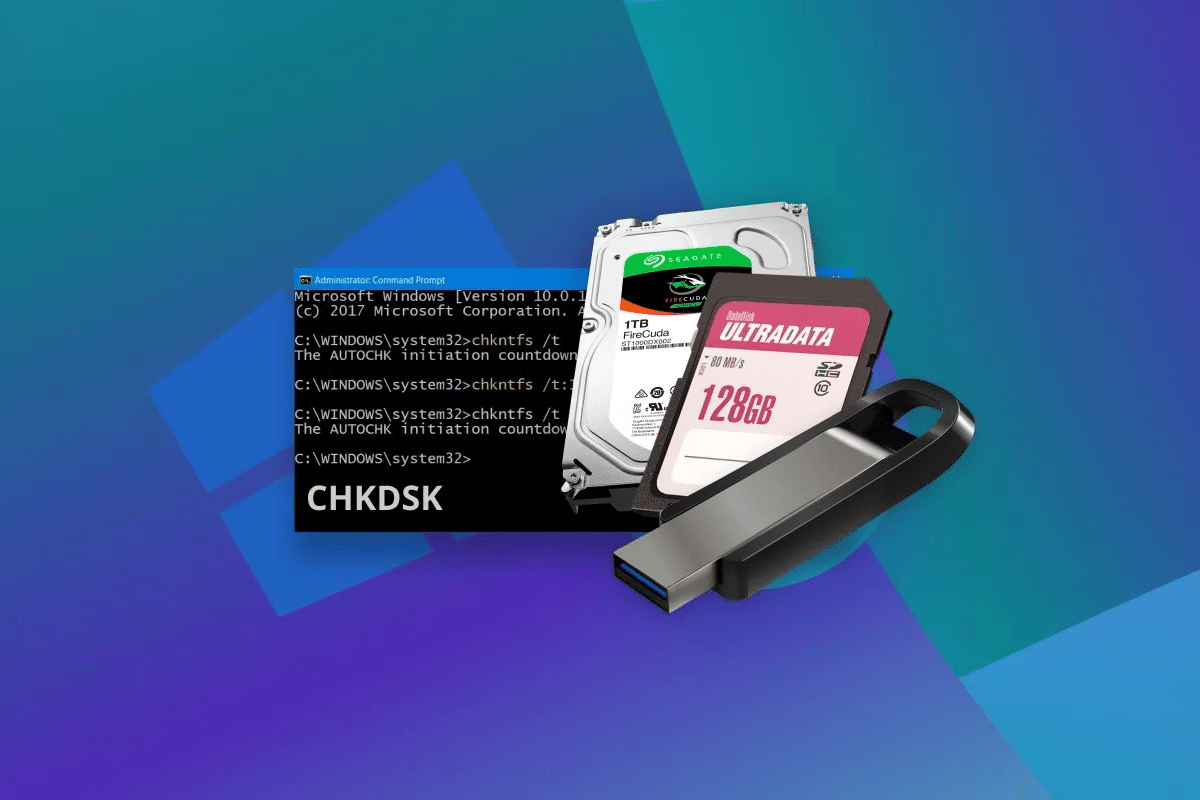75
Uruchom
Chkdsk, jeśli chcesz sprawdzić swój dysk twardy i naprawić wszelkie znalezione błędy. Dowiedz się, jak uruchomić praktyczną usługę naprawy w systemach Windows i Mac
Windows: Uruchom Chkdsk
Każda wersja systemu Windows ma już zintegrowaną funkcję sprawdzania dysku twardego. Można go uruchomić w dowolnym momencie:
- Otwórz Eksplorator Windows za pomocą kombinacji klawiszy [Windows] + [E].
- Następnie przejdź do folderu „Komputer” lub, począwszy od systemu Windows 8, do folderu „Ten komputer”.
- Kliknij prawym przyciskiem myszy na dysk, który chcesz sprawdzić i wybierz pozycję „Właściwości”.
- W nowym oknie przejdź do zakładki „Dodatki” lub „Narzędzia” (od Windows 8) i kliknij „Sprawdź”.
- Chdsk sprawdza dysk i informuje o wszystkich znalezionych błędach. Jeśli je wybierzesz i potwierdzisz, system Windows uruchomi się ponownie. Błędy zostaną automatycznie poprawione.
RunChkdsk under Mac OS X
Istnieje również program pod OS X, którego można użyć do sprawdzenia dysków twardych pod kątem błędów. Chociaż nie nazywa się Chkdsk jak w systemie Windows, działa równie dobrze:
- Aby uruchomić narzędzie, kliknij na „Narzędzia” pod „Aplikacje” w Finderze.
- Następnie otwórz „Narzędzie dyskowe”.
- W nowym oknie, po lewej stronie możesz wybrać dysk twardy, który chcesz przetestować.
- Na koniec kliknij „Sprawdź wolumin” w prawym dolnym rogu i poczekaj, aż proces się zakończy. Wszystkie znalezione błędy zostaną automatycznie poprawione.